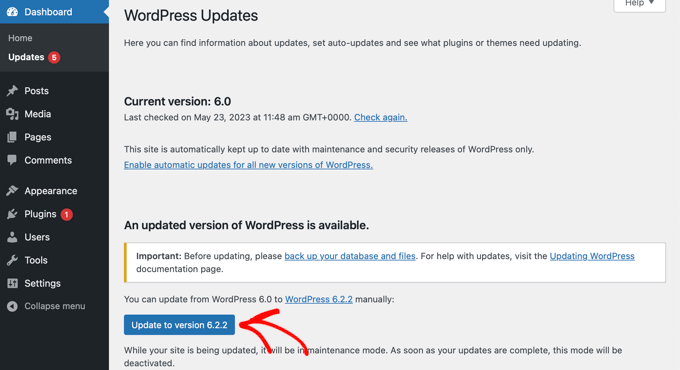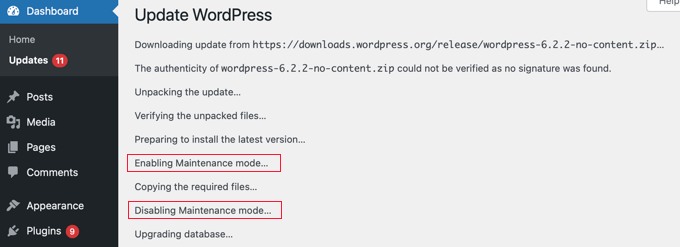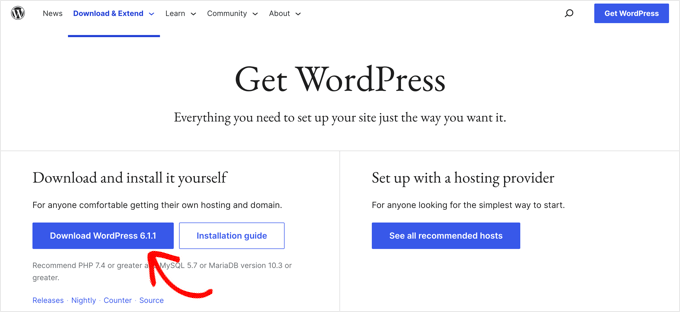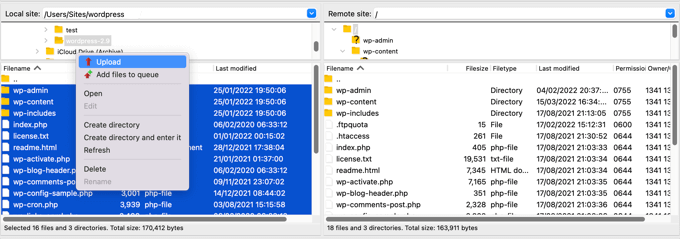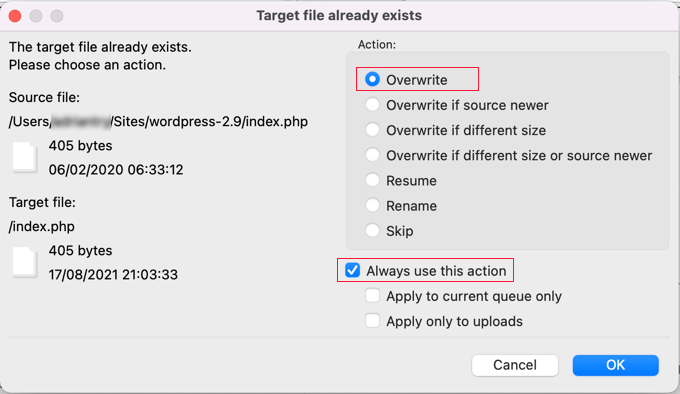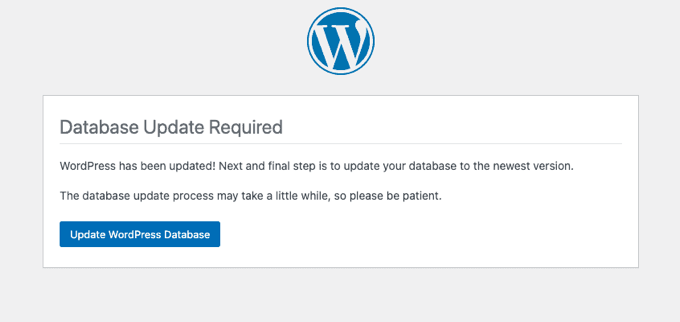چگونه وردپرس را با خیال راحت بهروزرسانی کنیم؟
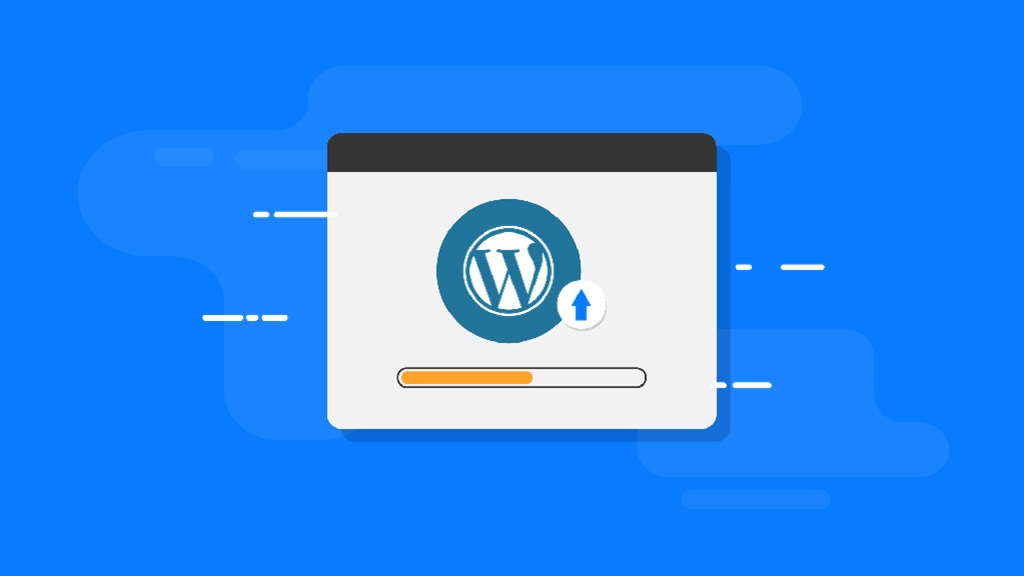
فهرست مطالب
چگونه وبسایت وردپرس خود را ایمن و بهروز نگه داریم؟ این سوالی است که شاید 90 درصد وبمسترها بپرسند!
اگر نگران بهروزرسانی وبسایت وردپرس خود هستید، قطعا تنها نیستید. بسیاری از کاربران تازهکار در مورد اینکه بهروزرسانیها ممکن است باعث ایجاد مشکل در وبسایتشان شود، ابراز نگرانی میکنند.
با این حال، پس از سالها تجربه در زمینه وردپرس، ما به این نتیجه رسیدهایم که بهروز نگه داشتن نرمافزار وبسایت، برای امنیت و عملکرد آن حیاتی است.
استفاده از آخرین نسخه وردپرس به این معنی است که وبسایت شما از جدیدترین ویژگیها، وصلههای امنیتی و بهبودهای عملکردی بهرهمند میشود. در مقابل، یک نسخه قدیمی میتواند سایت شما را در برابر تهدیدات امنیتی آسیبپذیر کند و باعث میشود از مزایای سرعت و بهبود عملکرد بینصیب بمانید.
در این راهنمای جامع، به شما نشان میدهیم که چگونه وردپرس را با خیال راحت بهروزرسانی کنید. با دنبال کردن این مراحل، میتوانید این فرآیند را بدون نگرانی از ایجاد هرگونه مشکلی، به آسانی مدیریت کنید. شما یاد خواهید گرفت که چگونه وبسایت وردپرس خود را مانند یک متخصص بهروزرسانی کنید و در عین حال از امنیت و عملکرد کامل آن مطمئن شوید.
ارتقای منظم وبسایت وردپرسی شما یکی از مهمترین کارهای نگهداری است. برای کمک به شما، ما یک اینفوگرافیک جامع و کاربردی در وبسایت wpbeginner دیدیم که البته به زبان انگلیسی است؛ اما میتوانید از آن به عنوان یک راهنمای مرجع استفاده کنید.
چرا باید وردپرس را همیشه بهروز نگه دارید؟
تحقیقات در زمینه امنیت وردپرس به روشنی نشان میدهند که اصلیترین دلیل هک شدن وبسایتها، استفاده از نسخههای قدیمی و بهروزنشده هسته وردپرس، افزونهها و قالبها است.
جامعه فعال و جهانی توسعهدهندگان وردپرس، بهطور مداوم در حال بررسی و بهبود این سیستم مدیریت محتوا هستند. آنها به صورت منظم باگها را رفع میکنند، ویژگیهای جدیدی را اضافه کرده و مهمتر از همه، آسیبپذیریهای امنیتی را شناسایی و برطرف میسازند. تمامی این تغییرات و بهبودها در قالب نسخههای جدید وردپرس منتشر میشوند.
وردپرس قادر است بهروزرسانیهای جزئی را به صورت خودکار انجام دهد. با این حال، برای بهروزرسانیهای اصلی و مهم، معمولاً باید به صورت دستی اقدام کنید، مگر اینکه از سرویسهای میزبانی مدیریتشده وردپرس استفاده کنید که این کار را برای شما انجام میدهند.
با بهروزرسانی منظم، شما مطمئن میشوید که وبسایتتان از جدیدترین وصلههای امنیتی، امکانات و قابلیتهای تازه بهرهمند است. همچنین، این کار به بهبود سرعت و عملکرد کلی سایت شما نیز کمک شایانی میکند.
با این اوصاف، بیایید نگاهی به نحوه بهروزرسانی ایمن وردپرس به آخرین نسخه بیندازیم.
کارهایی که باید قبل از آپدیت وردپرس انجام دهید
مهمترین کاری که قبل از بهروزرسانی وردپرس باید انجام دهید، تهیه یک نسخه پشتیبان کامل است.
حتی اگر از افزونههای پشتیبانگیری خودکار مانند Duplicator استفاده میکنید، بهتر است یک نسخه پشتیبان جدید تهیه کرده و آن را در مکانی امن و دور از سرور اصلی (مثلاً روی کامپیوتر شخصی یا فضای ابری مانند Google Drive) ذخیره کنید.
یک نسخه پشتیبان کامل از وردپرس شامل همه چیز میشود:
- پایگاه داده وردپرس: شامل تمامی اطلاعات، پستها، و نظرات.
- فایلهای رسانهای: تمام تصاویر و فایلهایی که آپلود کردهاید.
- قالبها و افزونهها: تمامی قالبها و افزونههای نصب شده.
- فایلهای اصلی وردپرس: شامل فایلهای هسته اصلی سیستم.
این مرحله بسیار حیاتی است، چرا که در صورت بروز هرگونه مشکل یا خطا هنگام بهروزرسانی، میتوانید به راحتی وردپرس خود را به حالت قبل بازگردانید. پس از تهیه نسخه پشتیبان کامل و ذخیره آن در مکانی امن، میتوانید با خیال راحت بهروزرسانی را آغاز کنید.
بهروزرسانی وردپرس به آخرین نسخه: راهنمای کامل
آپدیت وبسایت وردپرسی شما به آخرین نسخه بسیار مهم است و خوشبختانه دو روش ساده برای انجام این کار وجود دارد: روش خودکار و روش دستی. در ادامه هر دو را به شما آموزش میدهیم.
روش اول: بهروزرسانی خودکار وردپرس (با یک کلیک)
این روش سادهترین راه برای بهروزرسانی است و به تمام کاربران، بهویژه تازهکاران، توصیه میشود.
برای شروع، وارد پنل مدیریت وبسایت وردپرس خود شوید. از داشبورد، به بخش «بهروزرسانیها» بروید. در این صفحه، اگر نسخه جدیدی از وردپرس موجود باشد، اعلانی مشاهده خواهید کرد. برای آغاز فرآیند بهروزرسانی، کافی است روی دکمه «بهروزرسانی به نسخه X.X.X» کلیک کنید. پس از کلیک، وردپرس بهطور خودکار وبسایت شما را به آخرین نسخه ارتقاء میدهد.
وردپرس اکنون آخرین نسخه نرمافزار را دریافت و برای شما نصب میکند.
شما پیشرفت بهروزرسانی را روی صفحه خود مشاهده خواهید کرد. در طول بهروزرسانی، وردپرس سایت شما را در حالت تعمیر و نگهداری قرار میدهد.
سایت شما همچنان برای کاربران قابل مشاهده خواهد بود، اما در حین بهروزرسانی نمیتوانید افزونهها یا قالبها را نصب کنید.
پس از پایان بهروزرسانی، به صفحه خوشآمدگویی وردپرس هدایت خواهید شد. بسته به هر نسخه، ممکن است صفحهای را ببینید که در آن توضیحاتی در مورد ویژگیهای جدید وردپرس و ویژگیهایی که باید امتحان کنید، ارائه شده است.
تمام؛ شما با موفقیت وردپرس را به آخرین نسخه ارتقا دادهاید.
روش دوم: بهروزرسانی دستی وردپرس با استفاده از FTP
این روش مستلزم استفاده از FTP برای آپلود دستی فایلهای وردپرس است. اگر روش اول جواب نداد، میتوانید از این روش استفاده کنید.
ابتدا، باید آخرین نسخه وردپرس را دانلود کنید. به صفحه دانلود وردپرس بروید و روی دکمه «دانلود» کلیک کنید.
زمانی که فایل وردپرس را دانلود میکنید، یک فایل زیپ دریافت خواهید کرد. پس از دانلود، آن را استخراج کنید.
در داخل فایل استخراج شده، پوشهای به نام wordpress وجود دارد که تمام فایلهای لازم برای بهروزرسانی را در خود جای داده است.
حالا کلاینت FTP خود را باز کرده و به وبسایتتان متصل شوید. در پنل فایلهای محلی (Local files)، به پوشه wordpress که استخراج کردهاید بروید.
در پنل فایلهای راه دور (Remote files)، به پوشه ریشه (Root directory) وبسایت خود بروید. این پوشه معمولاً public_html نام دارد یا به نام دامنه شماست. در این بخش، فایلها و پوشههای فعلی وردپرس خود را مشاهده خواهید کرد.
حالا باید تمام فایلهای موجود در پوشه وردپرس روی کامپیوترتان را انتخاب کنید و بعد روی آنها راستکلیک کرده و گزینه “بارگذاری” (Upload) رو بزنید.
در این مرحله، کلاینت FTP شما شروع به انتقال فایلهای وردپرس از کامپیوتر به وبسایتتان میکند.
چون در حال حاضر نسخههای قدیمیتر این فایلها با همین نام روی وبسایت شما وجود دارد، از شما پرسیده میشود که با آنها چهکار کنید. برای ادامه، گزینه “بازنویسی” (Overwrite) را انتخاب کنید و تیک “همیشه از این اقدام استفاده کنید” (Always use this action) را بزنید.
این کار تضمین میکند که تمامی فایلهای وردپرس وبسایت شما با نسخههای جدیدتر جایگزین شوند.
پس از اتمام آپلود، لازم است به داشبورد وردپرس خود بروید. این مرحله ضروری است، زیرا گاهی اوقات نسخه جدید وردپرس به بهروزرسانی پایگاه داده شما نیز نیاز دارد.
در این صورت، ممکن است صفحهای را مشاهده کنید که به شما میگوید بهروزرسانی پایگاه داده لازم است. برای ادامه، کافیست روی دکمه «بهروزرسانی پایگاه داده وردپرس یا Update WordPress Database» کلیک کنید.
همین. شما با موفقیت وبسایت وردپرس خود را بهروزرسانی کردهاید.
اقداماتی که باید پس از بهروزرسانی وردپرس انجام دهید
پس از اتمام بهروزرسانی وردپرس در وبسایت خود، لازم است چند کار ساده انجام دهید تا از عملکرد صحیح همه چیز مطمئن شوید.
ابتدا، وبسایت خود را در یک پنجره مرورگر جدید باز کنید و آن را بررسی نمایید. سپس به بخش مدیریت وردپرس وارد شوید و تنظیمات آن را مرور کنید تا از عملکرد صحیح همهچیز مطمئن شوید.
اگر با هرگونه مشکل سازگاری مواجه شدید، ابتدا به لیست خطاهای رایج وردپرس و راهحلهای آنها مراجعه کنید. در صورتی که مشکل شما در این لیست نبود، از راهنمای عیبیابی گام به گام وردپرس استفاده کنید تا منشا مشکل را بیابید و آن را برطرف سازید.
منبع: wpbeginner